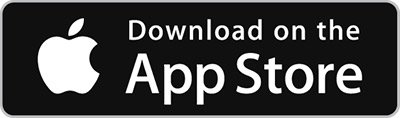Пульт дистанційного керування на основі браузера
mimoLive можна керувати за допомогою курсору миші, налаштованих комбінацій клавіш, сценаріїв автоматизації та поверхонь дистанційного керування на основі браузера.
Ви можете створити кілька поверхонь дистанційного керування, щоб задовольнити ваші потреби. Кожну з них можна використовувати одночасно окремо. Створіть поверхню дистанційного керування для редактора в студії, щоб перемикати джерела відео, і ще одну для менеджера соціальних мереж, щоб додавати заголовки новин зі свого робочого місця. Це додасть вам максимальної свободи в управлінні виробництвом відео в прямому ефірі. Доступ до поверхонь дистанційного керування з браузерів будь-яких пристроїв у вашій локальній мережі, а також - за допомогою захищеного мережевого тунелю - з вашого домашнього офісу в будь-якій точці світу.
Керуйте своїм проектом mimoLive повністю дистанційно: перемикайте камери, керуйте нижніми третинами, ведіть рахунок у спортивній трансляції - все, що вам потрібно, у вас під рукою. Отримуйте візуальний зворотній зв'язок про стан шарів і навіть відстежуйте фінальну програму на поверхні вашого пульта дистанційного керування.
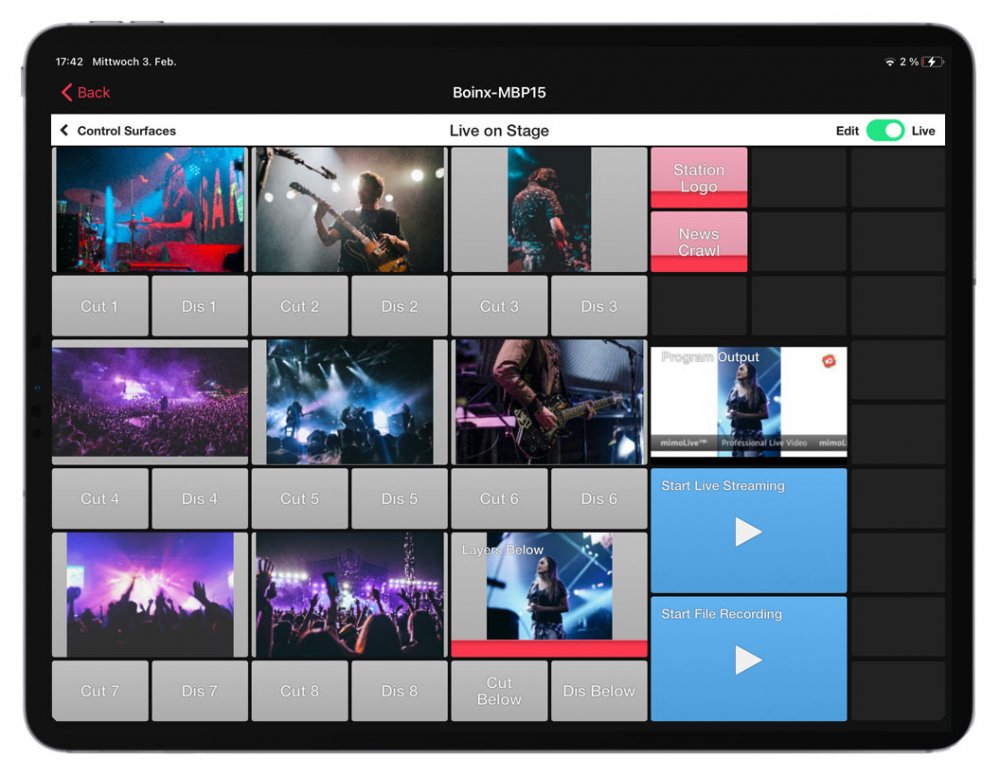
Посібник з mimoLive: Поверхні дистанційного керування
Перегляньте це відео, щоб дізнатися, як ним користуватися:
Ви зараз переглядаєте вміст заповнювача з Youtube. Щоб отримати доступ до актуального контенту, натисніть кнопку нижче. Зверніть увагу, що при цьому ви передаєте дані стороннім провайдерам.
Більше інформаціїНалаштування mimoLive для дистанційного керування
Щоб мати можливість розмістити пульт дистанційного керування, вам потрібно запустити веб-сервер на вашому комп'ютері Mac.
- Доступ до головного меню налаштувань mimoLive.
- Перейдіть на вкладку Пульт дистанційного керування
- Активувати Дозволити доступ до дистанційного керування
- mimoLive готовий, і ви можете почати створювати свою першу поверхню з дистанційним керуванням
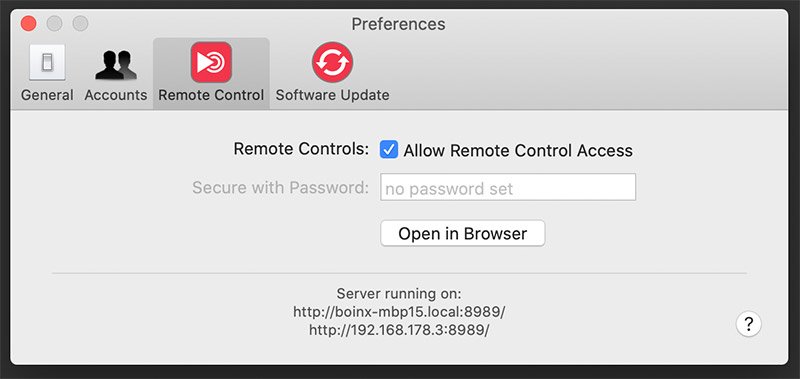
Робота з поверхнею дистанційного керування
Щоб відкрити поверхню пульта дистанційного керування mimoLive на тому самому комп'ютері, натисніть кнопку Відкрити в браузері у налаштуваннях Пульта дистанційного керування або натисніть кнопку на панелі інструментів у певному вікні документа mimoLive:

Щоб відкрити поверхню пульта дистанційного керування mimoLive на тому самому комп'ютері, натисніть кнопку Відкрити в браузері у налаштуваннях Пульта дистанційного керування або натисніть кнопку на панелі інструментів у певному вікні документа mimoLive:
Після того, як ви відкриєте Пульт дистанційного керування у вибраному вами інтернет-браузері, ви можете вибрати, яким документом mimoLive ви хочете керувати:
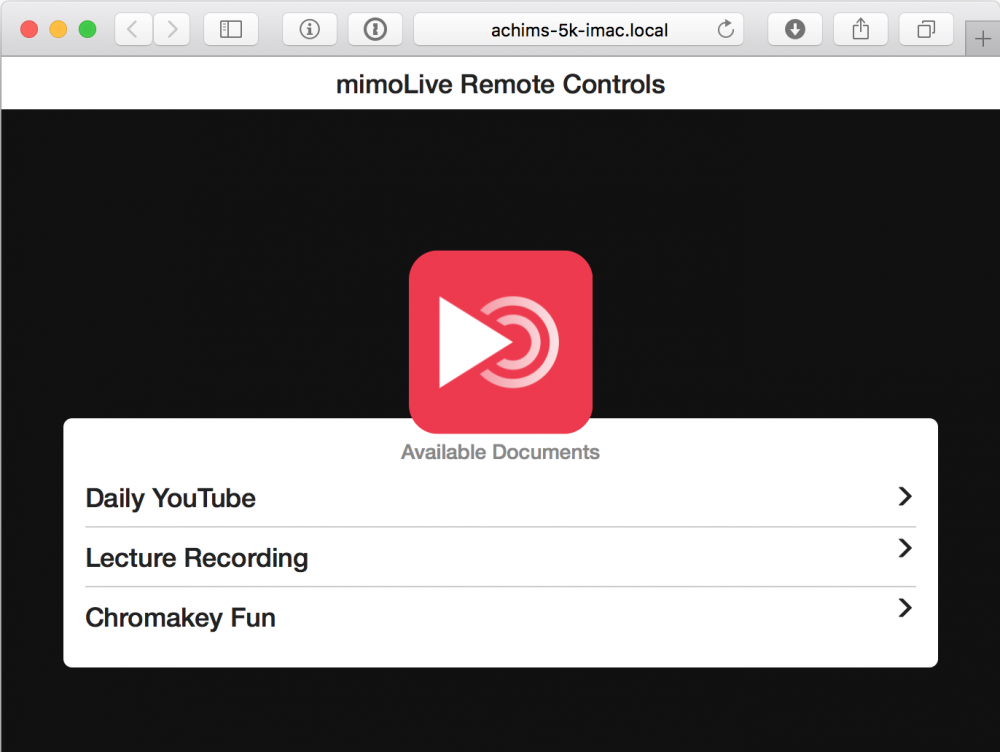
Якщо ви вперше відкриваєте інтерфейс дистанційного керування певного документа, вам буде запропоновано створити нову поверхню керування:
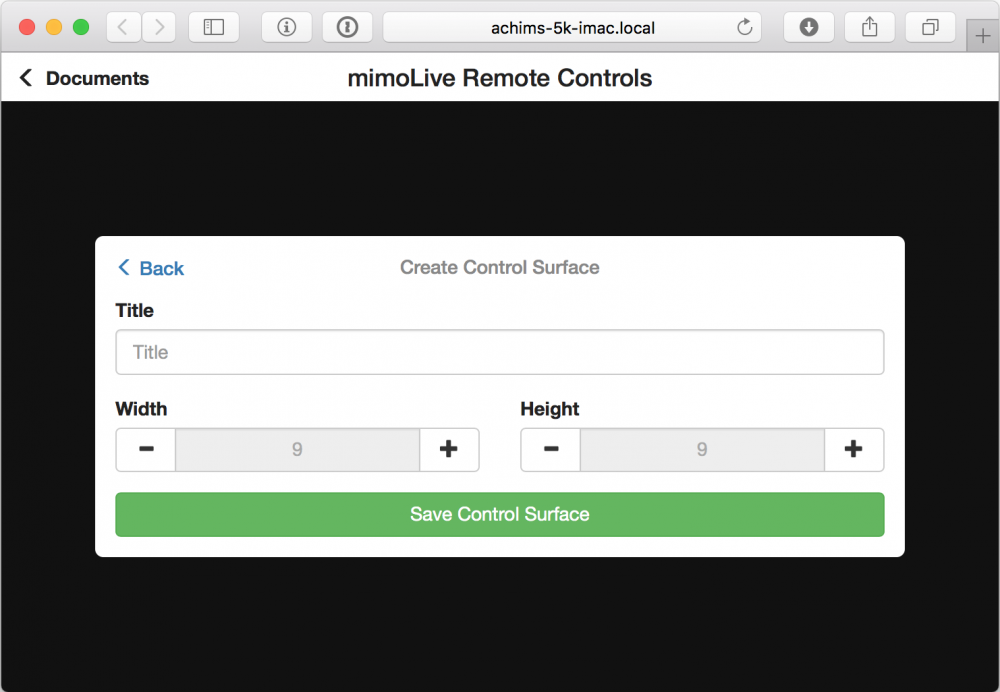
Нова поверхня запропонує розмір сітки кнопок для вашого пристрою. Ви можете змінити його тут або пізніше у налаштуваннях поверхні пульта дистанційного керування.
Після створення поверхні управління вам буде представлена порожня сітка, яку ви можете використовувати для створення персонального розташування кнопок:
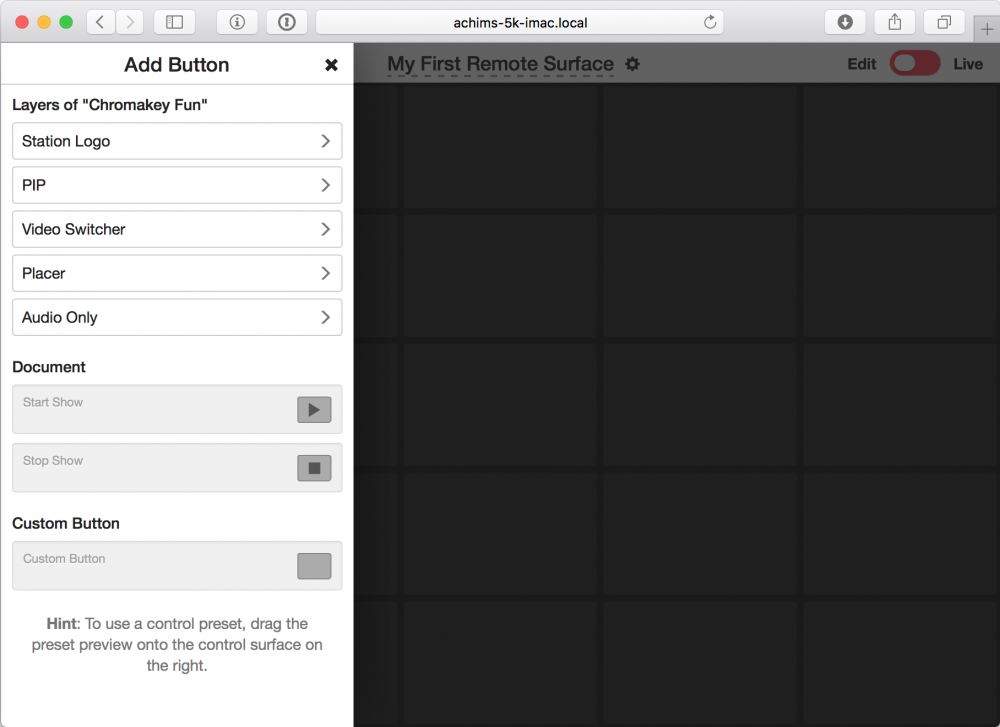
Додавання Button
У Додати Button виберіть шар з вашого документа, до якого ви хочете додати кнопки керування на поверхню пульта дистанційного керування. Для прикладу ми вибрали шар "Перемикач відео":doc:video-switcher . Тепер ви побачите різні макети, які надає цей шар:
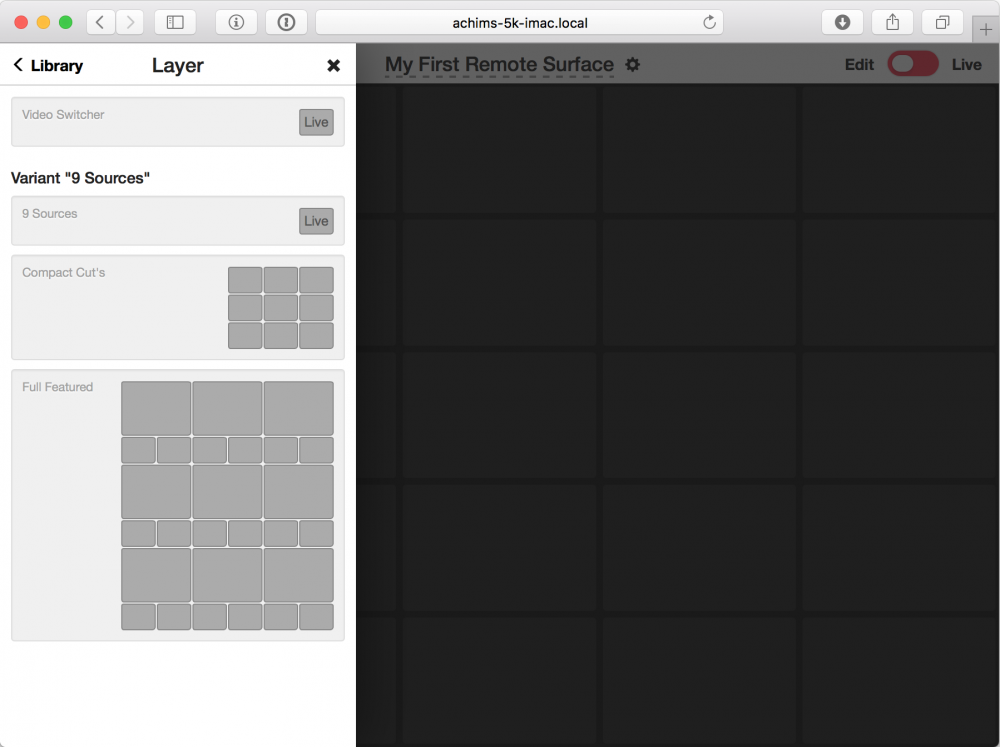
Запропоновані макети для кожного шару можуть відрізнятися залежно від налаштувань, які ви зробили в документі mimoLive. Важливо завершити роботу над документом mimoLive до того, як ви почнете проектувати поверхню пульта дистанційного керування.
Перетягніть обраний вами макет зліва направо на поверхню пульта дистанційного керування:
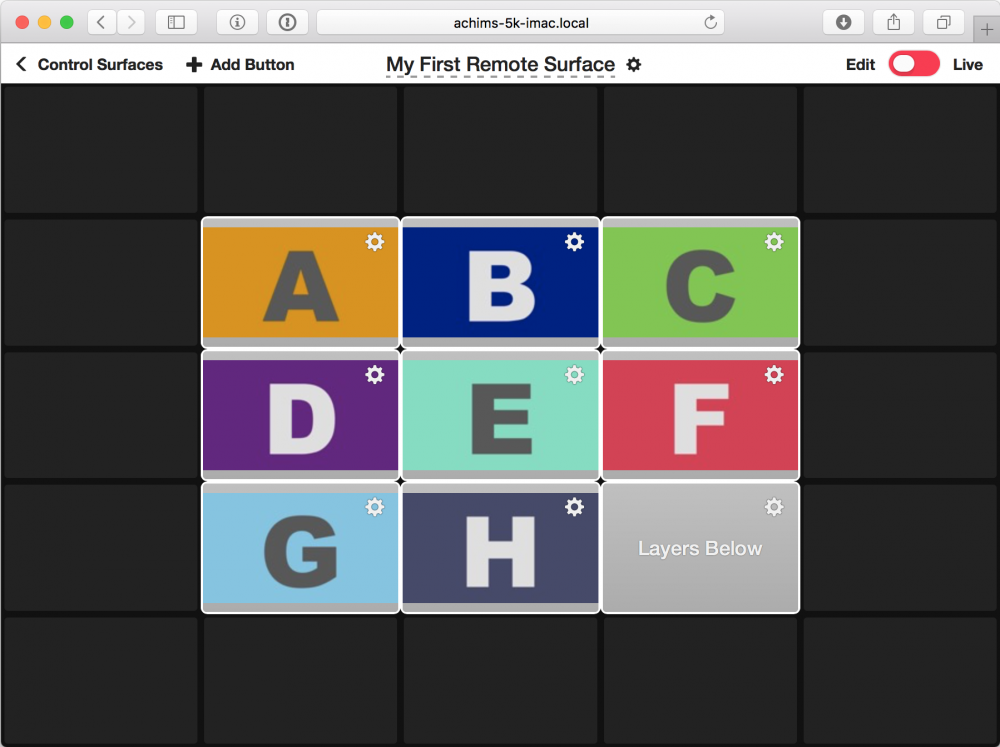
Ви можете додати більше кнопок на поверхню за допомогою меню "+ Додати Button" у верхньому лівому куті.
Редагувати дію Button
Щоб змінити властивості кожної кнопки, ви можете натиснути на іконку з шестернею на цій кнопці, щоб відкрити панель Edit Action Button:
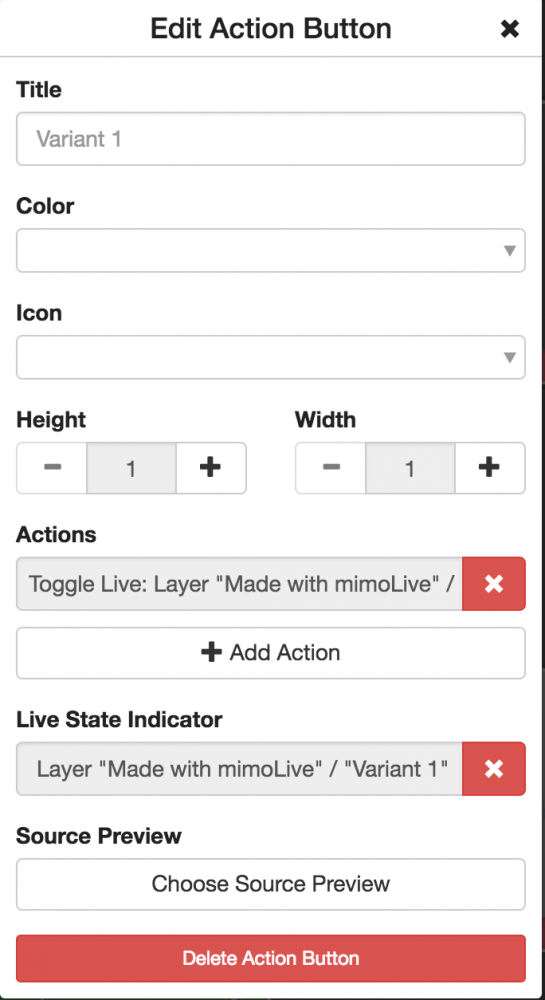
Щоб полегшити розпізнавання кнопки, тепер ви можете дати їй назву, вибрати колір фону і додати іконку.
Якщо ви хочете зробити її більшою, ви можете налаштувати висоту і ширину кнопки.
Список Дії дозволяє вам вибрати дії, які виконуватиме кнопка при натисканні.
Індикатор стану в реальному часі дає змогу вибрати шар або джерело відео для відображення стану в реальному часі.
За допомогою параметра Попередній перегляд джерела ви можете вибрати джерело відео для документа mimoLive, з якого буде показано мініатюру. Зверніть увагу, що цей параметр впливає на загальну продуктивність mimoLive!
Налаштування Button для запуску декількох дій
Найпотужніша функція поверхні дистанційного керування - можливість за допомогою однієї кнопки запускати кілька дій, наприклад, вмикати певну нижню третину щоразу, коли ви перемикаєтесь на певну камеру в комутаторі, або вимикати кілька шарів і вмикати інші шари після закінчення шоу.
Щоб додати додаткову дію, натисніть "Додати дію" на панелі "Редагувати дію Button", що показана вище. Щоб видалити дію, яка вам більше не потрібна, натисніть "x" поруч з нею.
Видалення Button
Щоб видалити кнопку, вам потрібно натиснути на іконку шестерні цієї кнопки, щоб відкрити панель редагування дій Button. Внизу цієї панелі ви знайдете кнопку видалення. Щоб випадково не видалити кнопку, вам потрібно підтвердити видалення вдруге.
Збережіть документ mimoLive, щоб зробити поверхню дистанційного керування постійною! Конфігурація поверхонь дистанційного керування зберігається всередині документа mimoLive. Переконайтеся, що ви зберегли документ mimoLive після створення поверхні або внесення змін до неї, інакше ці зміни будуть втрачені!
Використання поверхні дистанційного керування
Після того, як ви змінили поверхню керування на свій розсуд, ви можете увійти в режим Live Mode у верхньому правому куті екрана. Клацання (або дотик) по кнопці запускає відповідну дію в mimoLive.
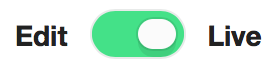
Декілька слів про продуктивність
Деякі шари, як-от перемикач відео, містять попередній перегляд використаних джерел, які відображаються безпосередньо у вашому браузері. Це може спричинити велике навантаження на браузер пристрою, який ви використовуєте для дистанційного керування. Якщо ви відчуваєте проблеми з продуктивністю вашого пристрою дистанційного керування, спробуйте використовувати менше кнопок, які містять попередній перегляд джерел.
Використання декількох поверхонь дистанційного керування
Для одного документа можна одночасно використовувати кілька поверхонь дистанційного керування. Це дає змогу розподілити завдання між командою редакторів. Наприклад, у школі один учень може керувати перемикачем, інший - звуком, третій - графікою та нижньою третиною.
Ви також можете використовувати одну й ту саму поверхню дистанційного керування на кількох пристроях одночасно. Зміни, внесені до одного екземпляра Поверхні Дистанційного Керування, автоматично і миттєво поширюються на всі екземпляри. Це особливо корисно для оновлення Поверхні Дистанційного Керування, коли змінюється стек шарів у документі mimoLive.
Налаштування поверхні пульта дистанційного керування
Якщо ви хочете змінити зовнішній вигляд Поверхні дистанційного керування, вам потрібно перейти в режим редагування і натиснути на шестірню поруч з її назвою вгорі. З'явиться вікно накладення з кількома варіантами для налаштування назви, розміру та шрифту Поверхні Дистанційного Керування.
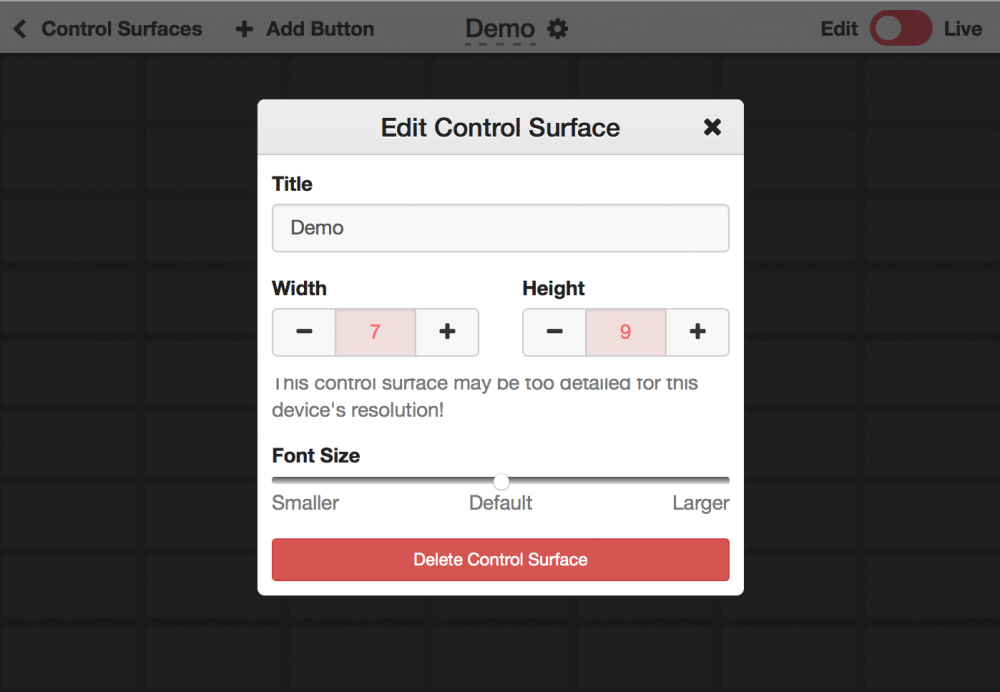
Перейменування поверхні пульта дистанційного керування
Якщо ви хочете дати гарну назву поверхні пульта дистанційного керування, ви можете перейменувати її в режимі редагування, натиснувши на шестірню поруч із назвою вгорі. З'явиться вікно накладення, де ви зможете змінити назву.
Зміна розміру поверхні пульта дистанційного керування
Якщо вам потрібно більше місця для більшої кількості кнопок на поверхні пульта дистанційного керування, ви можете змінити її розмір, натиснувши на шестеренку поруч із заголовком вашої поверхні зверху (будь ласка, переконайтеся, що ви перебуваєте в режимі редагування). З'явиться вікно накладання, в якому ви зможете змінити розмір поверхні пульта дистанційного керування, натискаючи на кнопки + і -. Зверніть увагу, що ви не можете зменшити її розмір, якщо в цій області є кнопки. Спочатку видаліть ці кнопки.
Видалення поверхні дистанційного керування
Щоб видалити поверхню дистанційного керування, потрібно перейти в режим редагування, натиснути на шестірню поруч із заголовком вгорі і у вікні, що з'явилося, двічі клацнути на "Видалити поверхню керування".
Додаток для дистанційного керування на iOS
Якщо ви хочете використовувати Поверхні дистанційного керування на пристроях iOS, є два способи:
1. Відкрийте URL у Safari або Chrome, як описано вище
2. Скористайтеся кнопкою Віддалений додаток mimoLive з App Store
Дистанційний додаток mimoLive для iOS
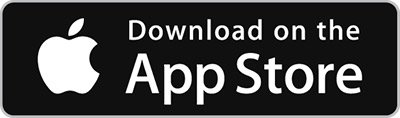
Завантажте віддалений додаток mimoLive з App Store.
Використання віддаленого додатку mimoLive
Коли ви запускаєте віддалений додаток mimoLive, він шукатиме запущені екземпляри mimoLive у тій самій мережі, що й ваш пристрій iOS:
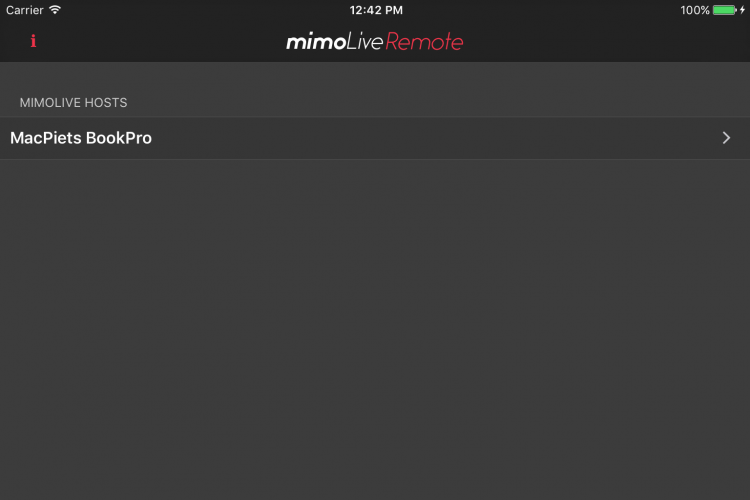
Виберіть екземпляр mimoLive, яким ви хочете керувати. Після цього програма поводитиметься так само, як і веб-програма для дистанційного керування.
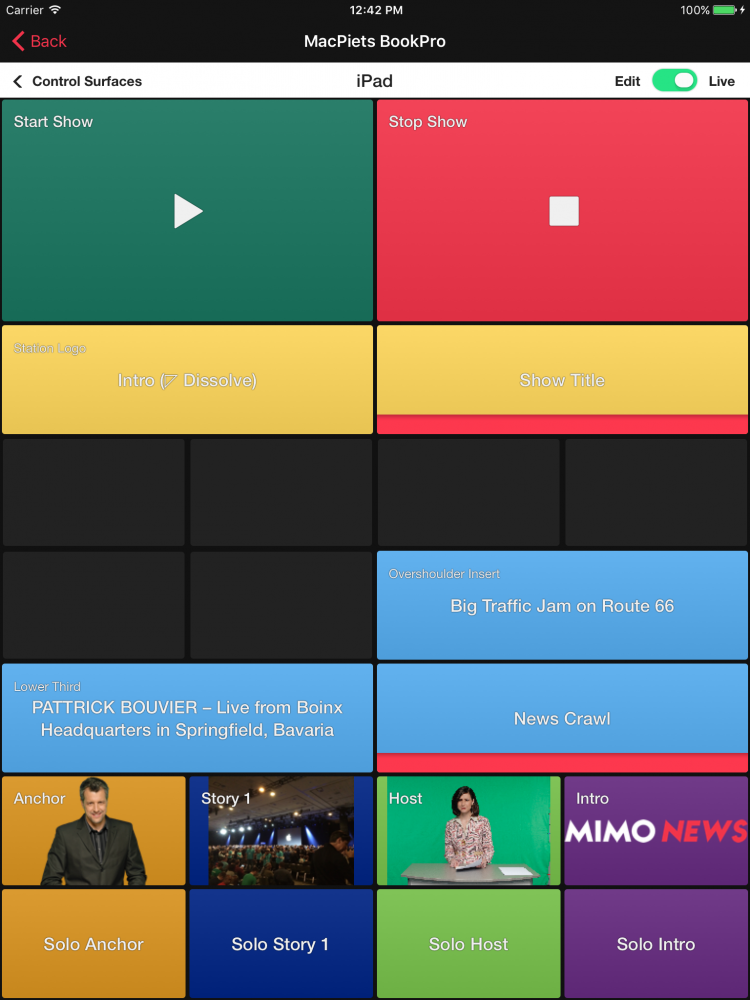
Віддалений доступ через Інтернет
Оскільки пульти дистанційного керування працюють за допомогою вбудованого в mimoLive веб-сервера, віддалений доступ до mimoLive з будь-якого місця в Інтернеті можна отримати, надавши комп'ютеру mimoLive публічний IP-номер. Однак, з міркувань безпеки, це дуже погана ідея. Кращий спосіб використовувати поверхню дистанційного керування через загальнодоступну мережу - це створіть безпечний тунель до хост-комп'ютера mimoLive за допомогою ngrok.